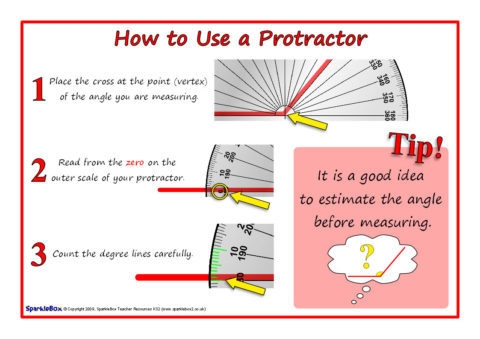ລາຍເຊັນດິຈິຕອນເອເລັກໂຕຣນິກ (EDS) ໄດ້ຮັບການສ້າງຕັ້ງຢ່າງຫມັ້ນຄົງໃນຊີວິດປະຈໍາວັນທັງໃນສະຖາບັນສາທາລະນະແລະໃນບໍລິສັດເອກະຊົນ. ເຕັກໂນໂລຢີແມ່ນປະຕິບັດໂດຍຜ່ານໃບຢັ້ງຢືນການຮັກສາຄວາມປອດໄພ, ທັງສອງທົ່ວໄປກັບອົງກອນແລະສ່ວນຕົວ. ຫລັງຈາກທີ່ຖືກເກັບຮັກສາໄວ້ເລື້ອຍໆໃນ Flash drives, ເຊິ່ງຈໍາກັດບາງຂໍ້ຈໍາກັດ. ມື້ນີ້ພວກເຮົາຈະບອກທ່ານກ່ຽວກັບວິທີການຕິດຕັ້ງໃບຢັ້ງຢືນດັ່ງກ່າວຈາກໄດ Flash ເພື່ອຄອມພິວເຕີ.
ຂ້ອຍຈໍາເປັນຕ້ອງຕິດຕັ້ງໃບຢັ້ງຢືນໃນ PC ແລະວິທີເຮັດມັນ
ເຖິງວ່າຈະມີຄວາມເຊື່ອຖືໄດ້, Flash drives ຍັງສາມາດລົ້ມເຫລວ. ນອກຈາກນັ້ນ, ມັນຍັງບໍ່ສະດວກຕໍ່ການໃສ່ແລະເອົາຂັບສໍາລັບວຽກງານ, ໂດຍສະເພາະໃນເວລາສັ້ນໆ. ໃບຢັ້ງຢືນຈາກປຸ່ມໂທລະສັບສາມາດຕິດຕັ້ງຢູ່ໃນເຄື່ອງເຮັດວຽກເພື່ອຫຼີກເວັ້ນບັນຫາເຫຼົ່ານີ້.
ຂັ້ນຕອນນີ້ແມ່ນຂຶ້ນຢູ່ກັບສະບັບຂອງ Crypto Pro CSP ທີ່ໃຊ້ໃນເຄື່ອງຂອງທ່ານ: ວິທີ 1 ຈະເຮັດວຽກສໍາລັບຮຸ່ນໃຫມ່ທີ່ສຸດ, ວິທີ 2 ສໍາລັບຮຸ່ນເກົ່າ, ໂດຍທາງວິຊາການແມ່ນຫຼາຍກວ່າ.
ເບິ່ງອີກ: plugin CryptoPro ສໍາລັບຕົວທ່ອງເວັບ
ວິທີທີ່ 1: ຕິດຕັ້ງຢູ່ໃນໂຫມດອັດຕະໂນມັດ
ຮຸ່ນຫຼ້າສຸດຂອງ Crypto Pro DSP ມີຫນ້າທີ່ເປັນປະໂຫຍດທີ່ຈະຕິດຕັ້ງໃບຢັ້ງຢືນສ່ວນບຸກຄົນຈາກສື່ພາຍນອກໄປຫາແຜ່ນແຂງ. ເພື່ອໃຫ້ມັນສາມາດເຮັດໄດ້ໃຫ້ເຮັດຕາມດັ່ງຕໍ່ໄປນີ້.
- ຫນ້າທໍາອິດຂອງການທັງຫມົດ, ທ່ານຈໍາເປັນຕ້ອງໄດ້ໃຊ້ CryptoPro CSP. ເປີດເມນູ "ເລີ່ມຕົ້ນ", ເຂົ້າໄປໃນມັນ "ແຜງຄວບຄຸມ".

ຊ້າຍ - ຄລິກໃສ່ລາຍການທີ່ຖືກຫມາຍ. - ນີ້ຈະເປີດປ່ອງຢ້ຽມເຮັດວຽກໂຄງການ. ເປີດຂຶ້ນ "ບໍລິການ" ແລະເລືອກເອົາທາງເລືອກທີ່ຈະເບິ່ງໃບຢັ້ງຢືນ, ທີ່ຢູ່ໃນຮູບພາບຂ້າງລຸ່ມນີ້.
- ກົດປຸ່ມເບິ່ງ.

ໂປລແກລມຈະສະເຫນີໃຫ້ເລືອກເອົາສະຖານທີ່ຂອງຖັງ, ໃນກໍລະນີຂອງພວກເຮົາ, ເປັນ Flash Drive.
ເລືອກເອົາຫນຶ່ງທີ່ທ່ານຕ້ອງການແລະກົດ "ຕໍ່ໄປ.". - ການສະແດງຕົວຢ່າງຂອງໃບຢັ້ງຢືນເປີດ. ພວກເຮົາຕ້ອງການຄຸນສົມບັດຂອງມັນ - ຄລິກໃສ່ປຸ່ມທີ່ຕ້ອງການ.

ໃນປ່ອງຢ້ຽມຕໍ່ໄປ, ໃຫ້ຄລິກໃສ່ປຸ່ມຕິດຕັ້ງໃບຢັ້ງຢືນ. - ອຸປະກອນການນໍາເຂົ້າໃບຢັ້ງຢືນຈະເປີດ. ເພື່ອສືບຕໍ່ກົດ "Next".

ຈະເລືອກເອົາການເກັບຮັກສາ. ໃນຮຸ່ນຫຼ້າສຸດຂອງ CryptoPro ມັນດີກວ່າທີ່ຈະອອກຈາກການຕັ້ງຄ່າເລີ່ມຕົ້ນ.
ສໍາເລັດການເຮັດວຽກກັບປະໂຫຍດໂດຍການກົດປຸ່ມ "ເຮັດແລ້ວ". - ຂໍ້ຄວາມກ່ຽວກັບການນໍາເຂົ້າທີ່ປະສົບຄວາມສໍາເລັດຈະປາກົດຂຶ້ນ. ປິດມັນໂດຍການຄລິກ "OK".

ບັນຫາແກ້ໄຂ.



ວິທີການນີ້ແມ່ນປະຈຸບັນມີຫຼາຍທີ່ສຸດ, ແຕ່ໃນບາງເວີຊັ່ນຂອງໃບຢັ້ງຢືນມັນກໍ່ບໍ່ສາມາດໃຊ້ມັນໄດ້.
ວິທີທີ່ 2: ວິທີການຕິດຕັ້ງແບບ Manual
ຮຸ່ນເກົ່າຂອງ CryptoPro ສະຫນັບສະຫນູນພຽງແຕ່ການຕິດຕັ້ງຄູ່ມືຂອງໃບຢັ້ງຢືນສ່ວນບຸກຄົນ. ນອກຈາກນັ້ນ, ໃນບາງກໍລະນີ, ສະບັບຊໍແວທີ່ຫລ້າສຸດສາມາດໃຊ້ໄຟລ໌ດັ່ງກ່າວເພື່ອເຮັດວຽກຜ່ານອຸປະກອນການນໍາເຂົ້າເຂົ້າໄປໃນ CryptoPro.
- ຫນ້າທໍາອິດ, ໃຫ້ແນ່ໃຈວ່າໃນແຟດໄດ, ທີ່ຖືກນໍາໃຊ້ເປັນກຸນແຈ, ມີໄຟລ໌ໃບຢັ້ງຢືນໃນຮູບແບບ CER.
- ເປີດ CryptoPro DSP ໃນລັກສະນະທີ່ອະທິບາຍໃນວິທີການ 1 ແຕ່ເວລານີ້ເລືອກທີ່ຈະຕິດຕັ້ງໃບຢັ້ງຢືນ..
- ຈະເປີດ "ໃບຢັ້ງຢືນການຕິດຕັ້ງໃບຢັ້ງຢືນສ່ວນບຸກຄົນ"ທີ່ຢູ່ ໄປທີ່ສະຖານທີ່ຂອງໄຟລ໌ CER.

ເລືອກ USB flash drive ແລະໂຟນເດີທີ່ມີໃບຢັ້ງຢືນ (ຕາມກົດລະບຽບ, ເອກະສານດັ່ງກ່າວຢູ່ໃນໂຟເດີທີ່ມີລະຫັດການເຂົ້າລະຫັດ).
ຫຼັງຈາກທີ່ເຮັດໃຫ້ແນ່ໃຈວ່າໄຟລ໌ໄດ້ຮັບການຍອມຮັບ, ໃຫ້ຄລິກໃສ່ "Next". - ໃນຂັ້ນຕອນຕໍ່ໄປ, ທົບທວນຄືນຄຸນສົມບັດຂອງໃບຢັ້ງຢືນເພື່ອໃຫ້ແນ່ໃຈວ່າການຄັດເລືອກແມ່ນຖືກຕ້ອງ. ກວດເບິ່ງ, ກົດ "Next".
- ຂັ້ນຕອນຕໍ່ໄປແມ່ນການກໍານົດທີ່ບັນຈຸສໍາຄັນຂອງໄຟລ໌ .cer ຂອງທ່ານ. ກົດປຸ່ມທີ່ເຫມາະສົມ.

ໃນປ່ອງຢ້ຽມປ່ອງຢ້ຽມ, ເລືອກສະຖານທີ່ຂອງທີ່ຕ້ອງການ.
ກັບຄືນໄປຫາອຸປະກອນການນໍາເຂົ້າ, ກົດອີກເທື່ອຫນຶ່ງ. "Next". - ຕໍ່ໄປທ່ານຈໍາເປັນຕ້ອງເລືອກເອົາການເກັບຮັກສາໄຟລ໌ EDS ທີ່ນໍາເຂົ້າ. ກົດປຸ່ມ "ການທົບທວນຄືນ".

ນັບຕັ້ງແຕ່ພວກເຮົາມີໃບຢັ້ງຢືນສ່ວນບຸກຄົນ, ພວກເຮົາຈໍາເປັນຕ້ອງຕີໂຟນເດີທີ່ສອດຄ້ອງກັນ.
ເອົາໃຈໃສ່: ຖ້າທ່ານໃຊ້ວິທີນີ້ໃນ CryptoPro ໃຫມ່, ຢ່າລືມກວດເບິ່ງກ່ອງ. "ຕິດຕັ້ງໃບຢັ້ງຢືນ (ລະບົບຕ່ອງໂສ້ໃບຢັ້ງຢືນ) ໃນບ່ອນເກັບມ້ຽນ"!
ກົດປຸ່ມ "Next".
- ສໍາເລັດການເຮັດວຽກກັບບໍລິການນໍາເຂົ້າ.
- ພວກເຮົາກໍາລັງຈະປ່ຽນແທນທີ່ສໍາຄັນທີ່ມີໃຫມ່, ດັ່ງນັ້ນຈຶ່ງຮູ້ສຶກວ່າບໍ່ເສຍຄ່າເພື່ອກົດ "ແມ່ນແລ້ວ" ໃນປ່ອງຢ້ຽມຕໍ່ໄປ.

ຂັ້ນຕອນນີ້ແມ່ນສິ້ນສຸດ, ທ່ານສາມາດເຊັນເອກະສານ.






ວິທີນີ້ແມ່ນມີຄວາມສັບສົນຫຼາຍ, ແຕ່ໃນບາງກໍລະນີມັນກໍ່ສາມາດຕິດຕັ້ງໃບຢັ້ງຢືນໄດ້.
ໃນຖານະເປັນສະຫຼຸບ, ພວກເຮົາຈື່: ຕິດຕັ້ງໃບຢັ້ງຢືນພຽງແຕ່ຢູ່ໃນຄອມພິວເຕີທີ່ເຊື່ອຖືໄດ້!